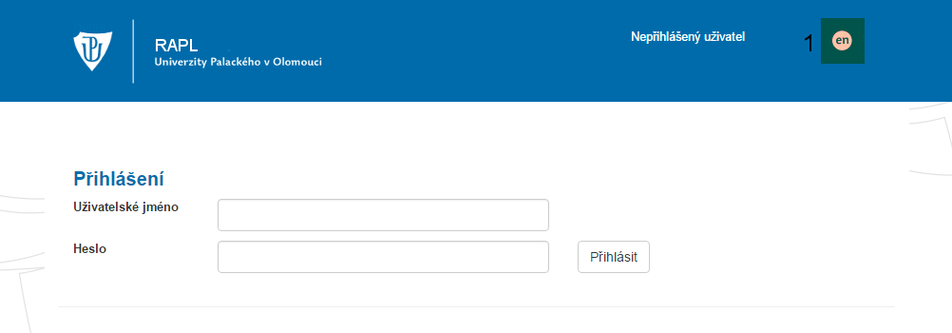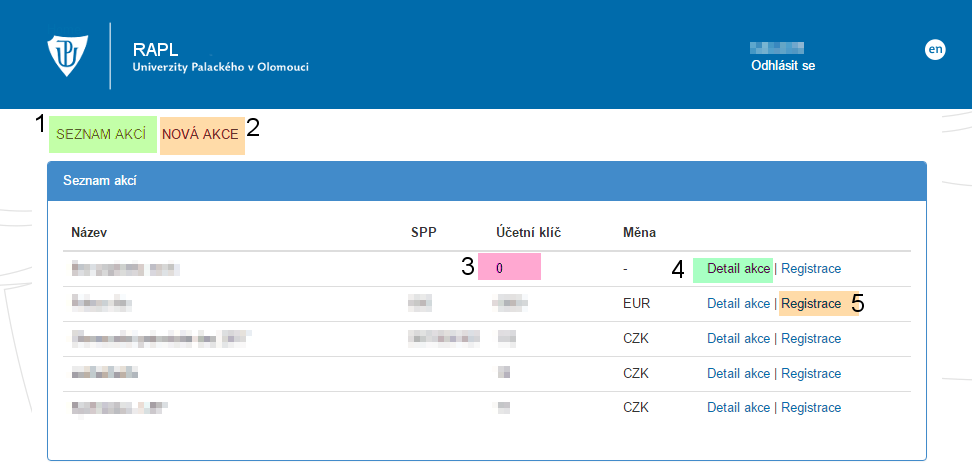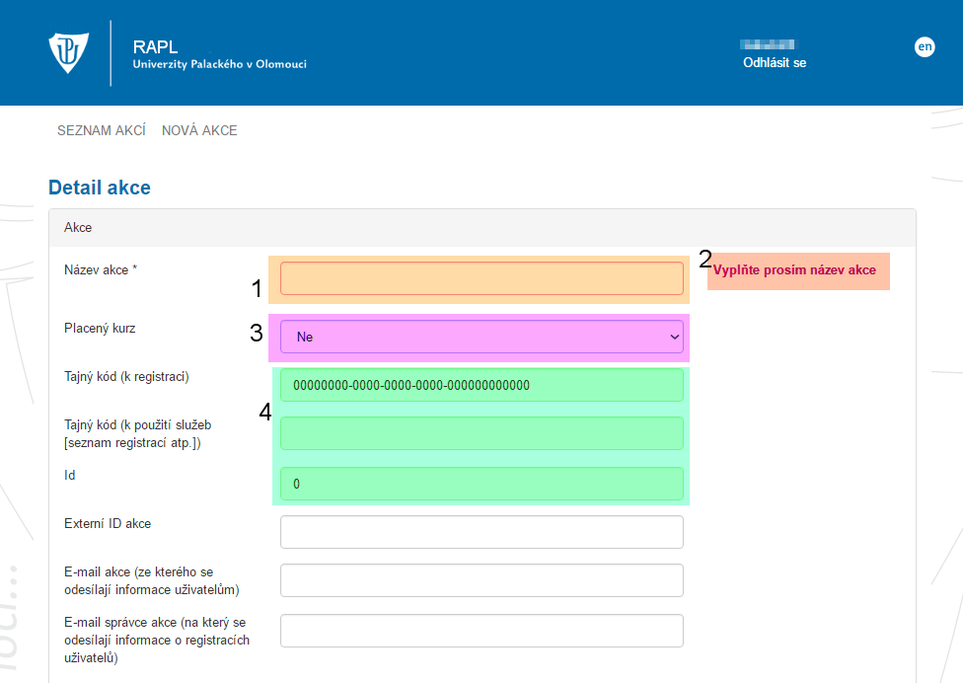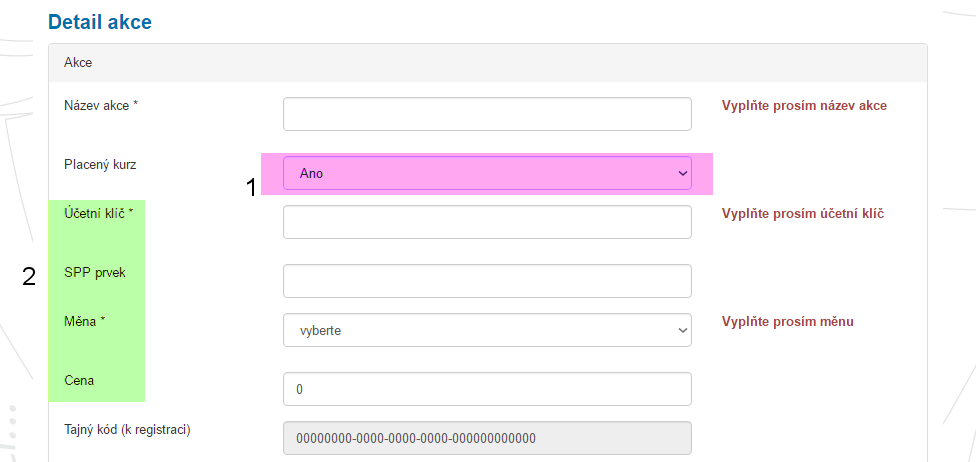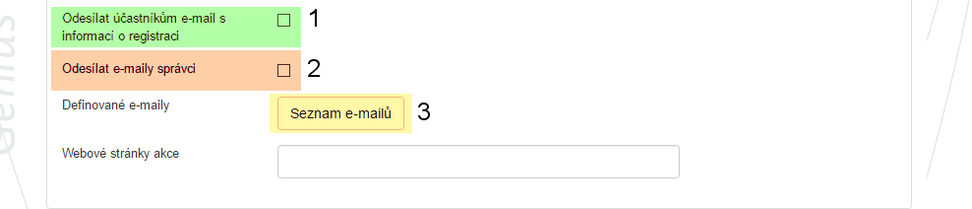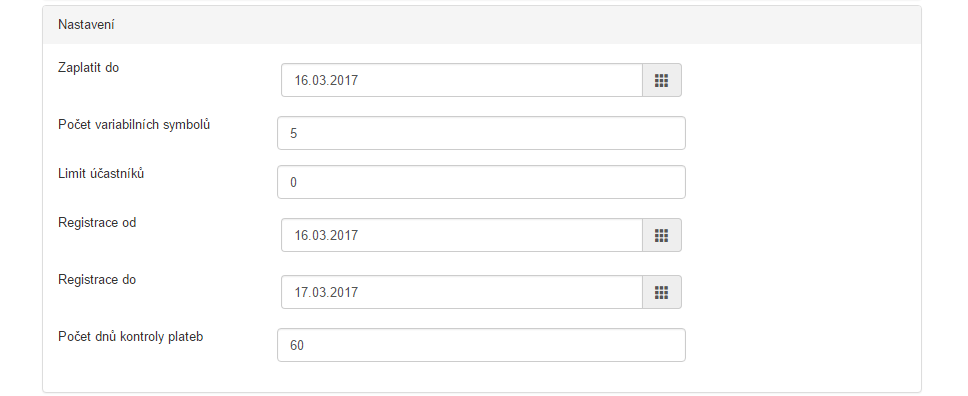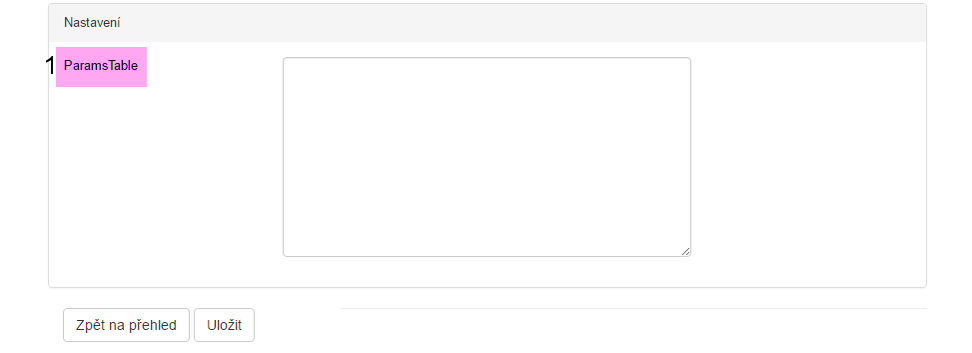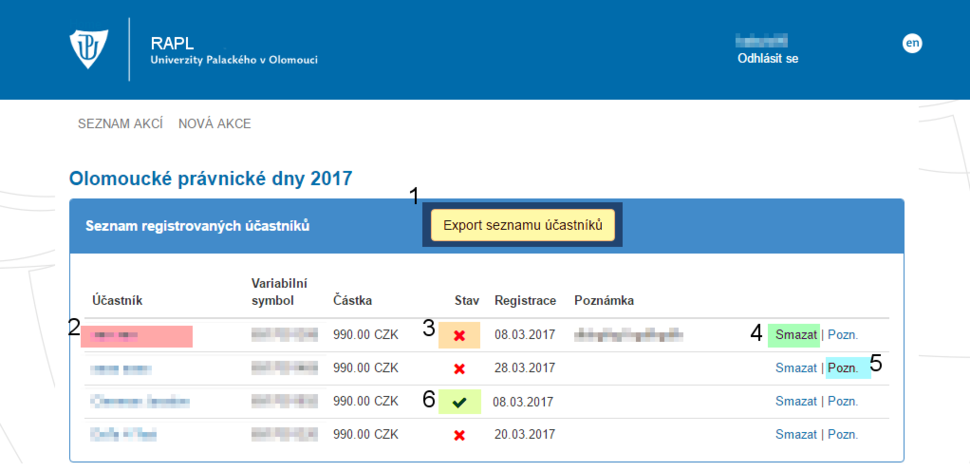RAPL - uživatelská příručka
Registr plateb pro konference - uživatelská příručka. Hledáte-li programátorskou příručku, klikněte zde.
Přihlášení
Do aplikace se přihlásíte vámi zvoleným uživatelským jménem a heslem, které jste si vybrali při registraci na konferenci. V případě administrátorského účtu se přihlaste vámi přiděleným uživatelskými údaji.
Seznam akcí
V seznamu akcí se nachází kompletní přehled všech založených konferencí. Po přihlášení se vám zobrazí seznam akcí, na ten se dostanete z jiných částí aplikace kliknutím na odkaz [1]. Po kliknutí na Nová akce [2] můžete založit novou akci.. Uvidíte-li účetní klíč 0 a nezvolenou položku měna [3], jedná se o konferenci, u níž se nevyžaduje žádný poplatek. Kliknutím na Detail akce [4] zobrazíte ostatní informace o konferenci, informace zde můžete dodatečně upravovat. Kliknutím na Registrace [5] se přesunete na seznam registrací na konferenci.
Nová akce / Detail akce
Akci musíte pojmenovat [1], u povinných položek se vždy nachází upozornění [2]. Pokud akce není placená [3], zůstanou skryty položky pro placenou akci, viz. dále. Tajné kódy a ID [4] se vyplní automaticky po uložení akce.
Je-li akce placená [1] musíte vyplnit Účetní klíč a měnu. Navíc je potřeba doplnit SPP prvek a cenu za registraci na akci [2].
Zvolíte-li možnost Odesílání e-mailu účastníkům konference s informací o registraci [1], vyplňte text registračního mailu. Pokud zaškrtnete možnost a nevyplníte žádný text, přijde účastníkům prázdný e-mail. Totéž platí i v případě zaškrtnutí možnosti Odesílání emailu správci. [2]
Nastavení detailu akce, je možné nastavit data registrace, počet dnů pro kontrolu plateb, maximální počet účastníků či počet variabilních symbolů.
V nastavení se nastavují dodatečné parametry pro konferenci [1].
Seznam registrovaných účastníků
Zde se nachází přehled uživatelů přihlášených na jednotlivé konference, stav platby, kontaktní údaje a částku. Kliknutím na tlačítko Export seznamu účastníků [1] exportujete celý seznam účastníku do *.xlsx souboru (MS Excel). Stav [2] označuje stav jednotlivých plateb za konferenci - stav je zaplaceno, zaplaceno kartou, nezaplaceno. Kliknutím na Detail [3] se přesunete na detail registrace - zde je možné editovat dodatečně za účastníka údaje.
Detail registrovaného účastníka
V detailu registrovaného účastníka se nachází veškeré potřebné informace o účastníkovi, včetně stavu platby za účast. Není-li účast stále zaplacena, bude se na stránce nacházet tlačítko Zaplatit kartou, které vás přesune na platební bránu.
Jste-li účastník konference, pak máte k dispozici pouze seznam svých registrací na konferenci. Zde máte k dispozici přehled svých registrací, stavů plateb atd. Pomlčky [1] u položky částka značí, že účast na konferenci není zpoplatněná. Za registraci můžete zaplatit kliknutím na tlačítko Detail [2].
Platba se nachází v dolní části detailu vaší registrace. Kliknutím na tlačítko Zaplatit kartou se přesunete na platební bránu, odkud poplatek můžete zaplatit.
Registrace - administrátor
Při registraci na konferenci je potřeba vyplnit všechny povinná pole, bez jejich správného vyplnění nebudete moci účastníka na konferenci zaregistrovat.
Seznam registrovaných uživatelů - administrátor
Po přihlášení do aplikace se přesunete do seznamu registrovaných uživatelů, kde se nachází přehled uživatelů přihlášených na jednotlivé konference, stav registrace a kontaktní údaje. Dále zde naleznete hlavní menu, které vám umožní pohyb po stránce.